-
手把手教你设置 ghost win7系统使用kms激活Office提示错误代码0x8007000d的解决办法
- 发布日期:2021-04-05 04:00:13 作者:bag198技术 来 源:http://www.bag198.com
ghost win7系统使用kms激活Office提示错误代码0x8007000d的问题司空见惯;不少人觉得ghost win7系统使用kms激活Office提示错误代码0x8007000d其实并不严重,但是如何解决ghost win7系统使用kms激活Office提示错误代码0x8007000d的问题,知道的人却不多;小编简单说两步,你就明白了; 1、打开注册表编辑器,删掉注册表键值,运行(快捷键win+R)-->输入RegEdit; 2、修复office 2010安装(控制面板-添加删除程序里面,选择“修复”安装) 就可以了。如果没太懂,请看下面ghost win7系统使用kms激活Office提示错误代码0x8007000d的解决方法的更多介绍。
具体方法如下:
具体方法如下:
1、打开注册表编辑器,删掉注册表键值,运行(快捷键win+R)-->输入RegEdit;
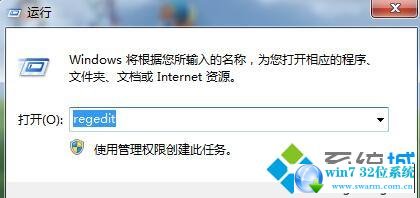
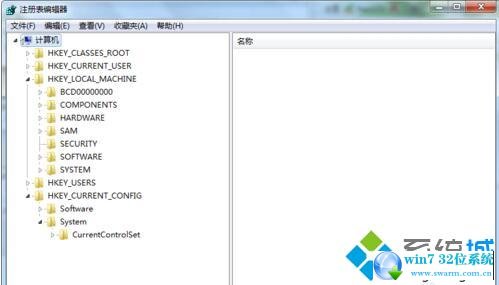
2、修复office 2010安装(控制面板-添加删除程序里面,选择“修复”安装)
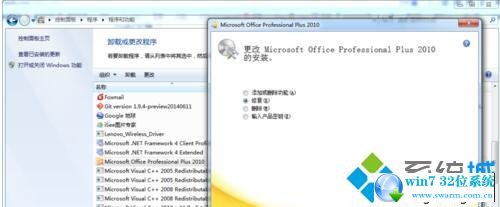
3、修复后会提示重启,当然重启一下;
4、关闭防火墙(以后需要的话,可以开启);
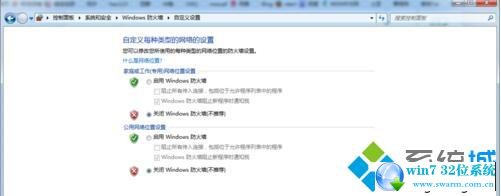
5、运行-->CMD 输入下面的命令:(加粗部分相同,未加粗部分与个人office安装路径相同)
cscript "D:Program Files (x86)Microsoft OfficeOffice14ospp.vbs" /inpkey:VYBBJ-TRJPB-QFQRF-QFT4D-H3GVB

6、上一步执行,会提示successful
下面小编将处理错误0x8007000d常见两种错误及正确截图如下:
错误1,没有写命令
错误2,路径没有用引号括起来(是英文的哦)
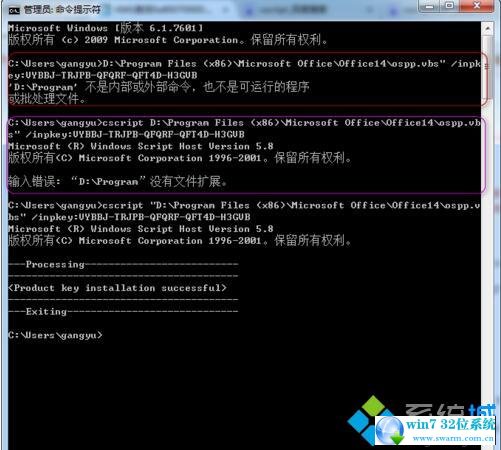
遇到win7使用kms激活Office提示错误代码0x8007000d的问题,直接采取上述教程方法,设置之后,Office就可以正常使用了。
看完这篇关于ghost win7系统使用kms激活Office提示错误代码0x8007000d的解决方法的教程,方法还是很简单的,如果还有不清楚的可以参考以上的教程,还有不明白的小伙伴可以留言给小编来帮你们解惑。
上一篇:大神解答
ghost win7系统打开浏览器直接跳转到www.2345.com/tg18358.htm页面的问题
下一篇:ghost win7系统开机出现An operating system wasn't found的解决方法
相关教程推荐
- 【年度分享】 win7系统安装NET Framework提升错误代码0x800F081F
- 小编为你讲授 win7系统打开应用程序提示错误代码“0xc0000417”
- 手把手还原 win7系统更新steam后出现错误代码118的处理次序
- 大师为你讲解 win7系统执行netsh winsock reset catalog提示Init
- 技术员给你传授 win7系统打开会声会影出现错误代码1317的处理方
- 主编传授 win7系统固态硬盘装系统出现错误代码0x80070570的具体
- 帮您恢复 win7系统开机黑屏错误代码0xc000025的修复技巧
- 高手解说 win7系统出现错误代码0x80070643安装时发生严重错误的
 萝卜家园 Ghost Win7 32位纯净版 v2019.03
萝卜家园 Ghost Win7 32位纯净版 v2019.03 电脑公司 Ghost Win7 32位纯净版下载 v2019.07
电脑公司 Ghost Win7 32位纯净版下载 v2019.07